LOG Parkir

|
| Mode LOG beserta ICON ( slower ) |
LOG data ini hanyalah variasi saja, tidak harus wajib untuk dilihat, dan anda bisa menutupnya kapan saja untuk menghemat penggunaan memory PC serta mempercepat proses yang ada. [dianjurkan untuk ditutup, karena proses memuat gambar butuh memory besar dan memperlambat process].
Cara Membuka dan Menutup LOG
- Arahkan Cursor ke Tepi kiri LOG (lihat gambar tersebut diatas)
- Pastikan garis tepi LOG berubah warna dan muncul Pesan Drag Untuk merubah ukuran / Click Untuk Membuka dan Menutup Log. (Pesan yang mirip gambar diatas)
- Jika anda ingin merubah ukuran Drag (Click dan Tahan) + Geser ke kanan / kiri, pada garis pembatas tersebut.
- Jika ingin menutup / membuka, langsung Click saja pada garis pembatas tersebut.
- Atau dengan memakai shortcut /tombol cepat keyboard dengan cara menekan (Ctrl+L) secara bersamaan.
Memilih Mode LOG
Ada 2 pilihan mode LOG, yaitu :
- Mode tanpa ICON (Hanya tulisan NOPOL, Jam Masuk / Keluar).
- Mode beserta ICON (Selain tulisan NOPOL dan Jam Masuk, disertai gambar foto kendaraan saat masuk dengan ukuran kecil disebelah kiri data) default.
DATA LOG Group
- Masuk : LOG tampil Hanya Parkir Masuk saja.
- Keluar : LOG tampil Hanya Parkir Keluar saja.
- UnGroup : LOG tampil kombinasi antara Parkir Masuk + Parkir Keluar.
Tampilan DATA LOG
Secara Default, LOG akan menampilkan semua data keluar + masuk parkir di Area setempat saja. Dalam hal ini Server bisa Online /OffLine, sedangkan area bisa satu kota atau beda kota, atau bahkan dalam satu gedung.
Untuk merubah data apa yang akan disorot, adalah sebagai berikut :
- Arahkan Cursor ke Tombol Semua LOG yang berada dibawah tombol Setting & Help yang berada dipojok kanan atas. Yang tampak seperti gambar dibawah berikut.
- Click tombol Semua Log untuk menampilkan menu, kemudian Pilih menunya.
- Untuk menampilkan LOG tanpa ICON matikan tombol LOG ICON yang berada dibawah sendiri.
- Tombol Area LOG yang berfungsi menampilkan data keluar - masuk untuk Area PC berada saja. (misal : anda punya 2 tempat parkir bernama pergudangan-01 dan pergudangan-02, sedangkan PC berada di pergudangan-02, maka LOG akan menampilkan data area pergudangan-02 saja), tunggu PC akan merefreshnya.
 |
| Pembagian LOG Data Parkir |
- Gardu LOG : Menampilkan LOG Parkir sesuai Setting Gardu yang ada pada Komputer (hanya 1 satu Gardu saja).
- Area LOG : Menampilkan LOG Parkir untuk semua gardu yang masih dalam satu Area (misal Area01 maka tampil gardu01 dan gardu02).
- Semua LOG : Menampilkan LOG Parkir untuk semua Area dalam satu server.
- User Login LOG : Menampilkan LOG Parkir milik User /Operator yang sedang Login meski berbeda Gardu dan Area (mungkin Operator pindah-pindah tempat).
- Gardu LOG-toDay : Menampilkan LOG Parkir Hari ini saja sesuai Setting Gardu yang ada pada Komputer (hanya 1 satu Gardu saja).
PERFORMANCE CONTROL :
LOG ini hanyalah variasi yang akan memakan memori besar di PC sehingga bisa memperlambat kinerja aplikasi. Dan jika aplikasi merasa terganggu performanya maka secara tidak langsung kita akan dipaksa membaca tutorial ini secara online.
Untuk menghematnya dan menjaga performance aplikasi, anda bisa melakukan 2 hal berikut :
- Pertama, Menutup Jendela LOGnya
- Atau dengan cara Meniadakan Captured Icon, jika informasi LOG masih sangat diperlukan anda bisa menampilkan LOG tanpa icon /foto captured parkir yang berada disebelah kiri tampilan LOG. Hal ini bisa mempercepat proses hingga 40%-50%.
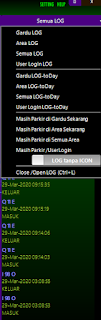

Komentar
Posting Komentar